V oblasti digitální úpravy obrázků nabízí Photoshop řadu funkcí a nástrojů. Při prvním pohledu na uživatelské rozhraní může hlavní nabídka působit ohromujícím dojmem. Proto je rozhodující se s jednotlivými nabídkami seznámit, aby se zvýšila efektivita práce. V tomto návodu získáš strukturovaný přehled o nejdůležitějších nabídkách a jejich použití v Photoshopu.
Nejdůležitější poznatky
- Předvolby Photoshopu jsou klíčové pro přizpůsobení tvého pracovního postupu.
- Mnohé funkce v hlavní nabídce nejsou nezbytně nutné, protože mnoho akcí lze efektivněji vyvolat přes panely nástrojů.
- Nejčastější operace, jako ukládání, import a úprava souborů, by měly být v hlavní nabídce snadno dostupné.
- Zvlášť filtrování a aplikace efektů nabízejí spoustu kreativních možností.
Krok za krokem
1. Přizpůsobení předvoleb
Nejdříve je důležité, aby ses podíval do předvoleb Photoshopu a přizpůsobil si program podle sebe. V hlavní nabídce vyber položku „Upravit“ a poté „Předvolby“. Zde můžeš nastavit řadu možností, které zlepší tvůj uživatelský zážitek.
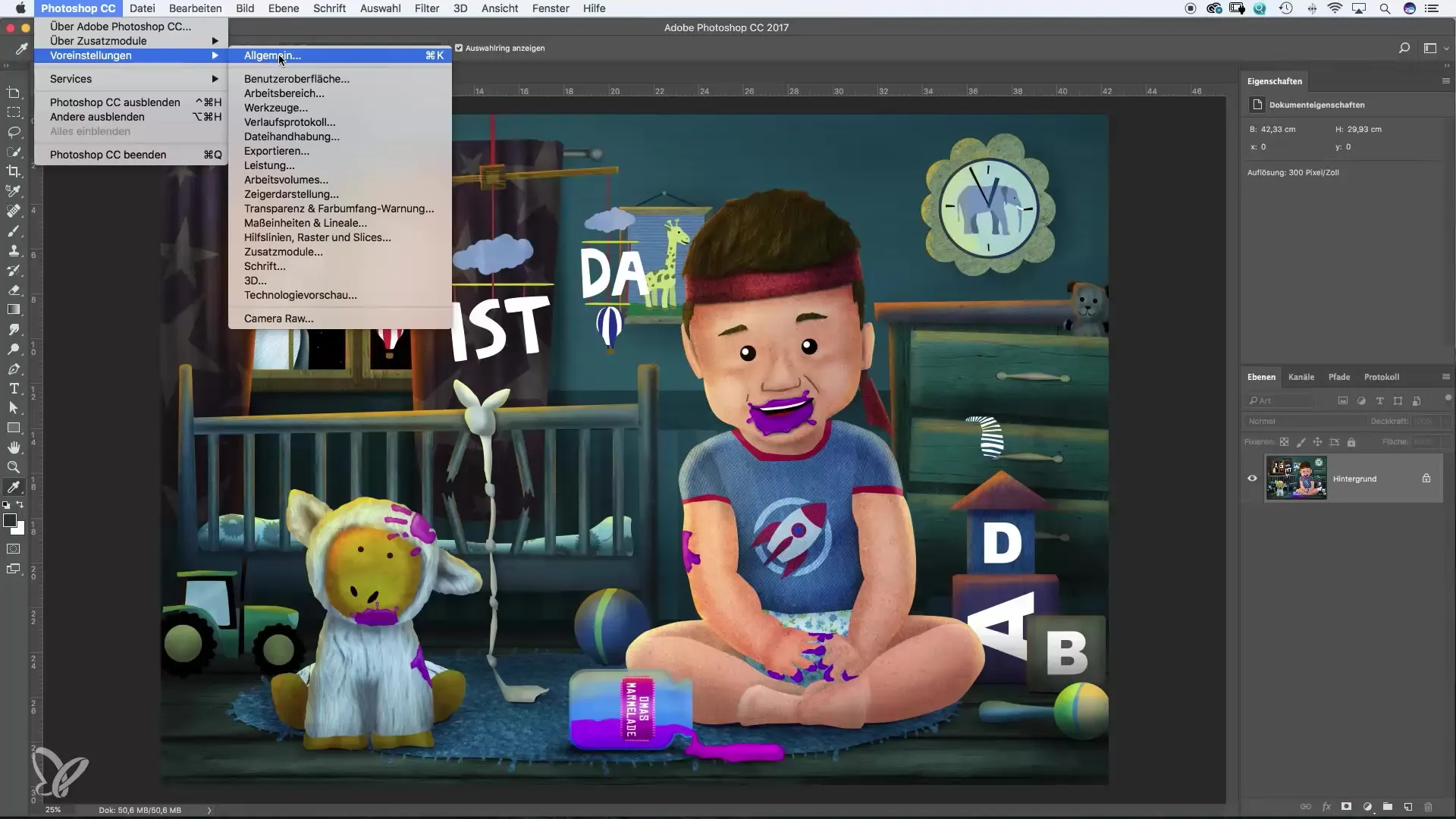
2. Ukládání souboru
Klíčovým bodem při práci s Photoshopem je ukládání souborů. Volby pro ukládání najdeš v nabídce „Soubor“. Zde můžeš zvolit „Uložit“ nebo „Uložit jako“. Tyto možnosti jsou nezbytné k zajištění tvé práce.
3. Úprava obrázků
Dalším krokem je úprava tvých obrázků. Přejdi v hlavní nabídce na „Obrázek“. Zde můžeš provést základní korekce, jako je úprava odstínu a sytosti. Měj na paměti, že dnes existují mnohem intuitivnější způsoby, jak tyto korekce provádět přes panely. Možnosti v nabídce jsou však dobrým výchozím bodem.
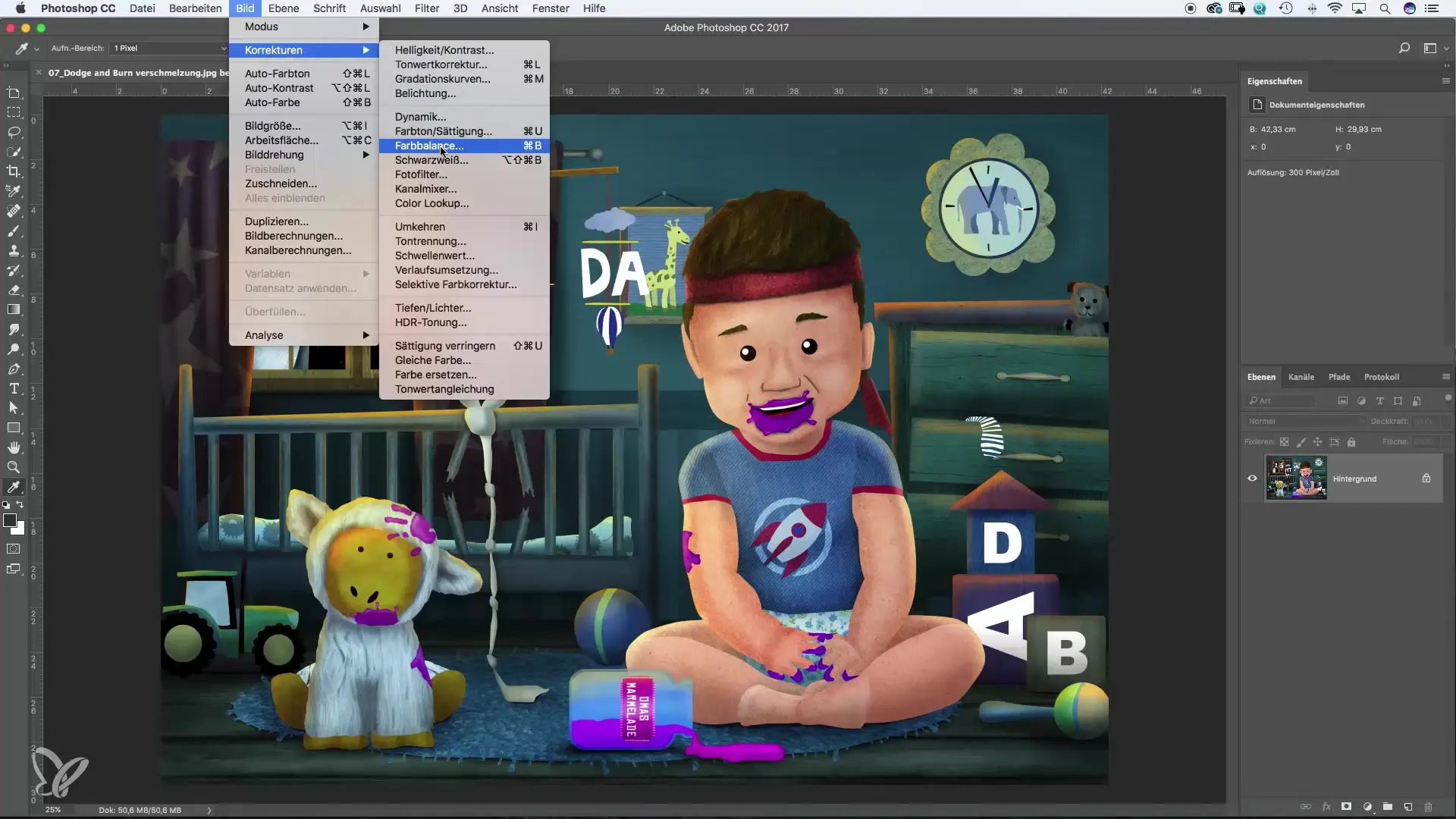
4. Vytváření vrstev
Vrstvy jsou v Photoshopu důležitým konceptem, a můžeš je spravovat v nabídce „Vrstvy“. Zde můžeš vytvořit nové barevné plochy nebo prázdné vrstvy, aby sis zajistil lepší kontrolu nad svým designem. Prací s vrstvami získáš flexibilitu provádět změny nedestruktivně.
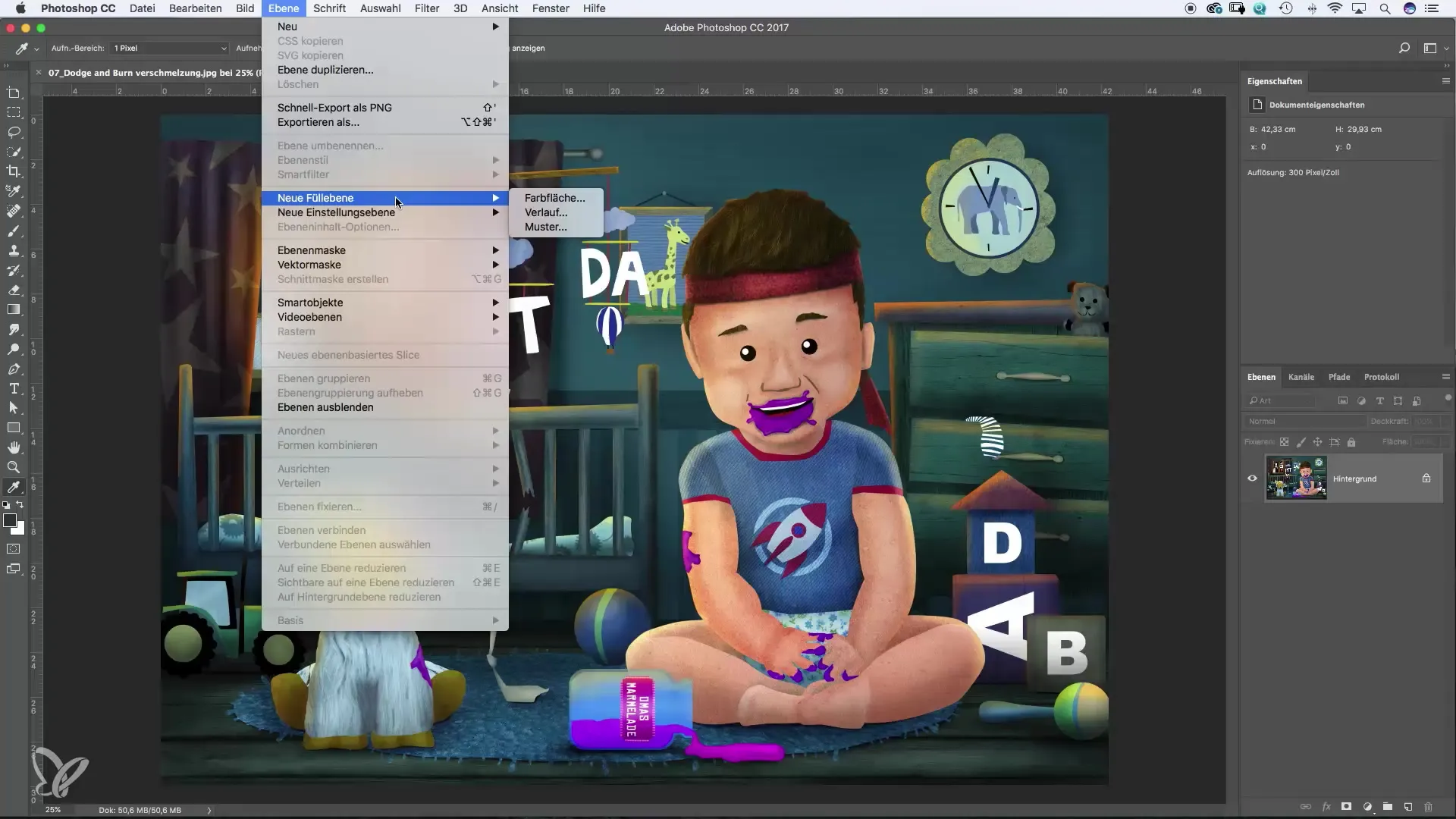
5. Text a písma
Pro práci s textem také použij nabídku. Tam najdeš všechny potřebné možnosti pro úpravu textu. Doporučuje se však vyzkoušet i jiné způsoby, protože tvorba textu pomocí nástrojů je často efektivnější.
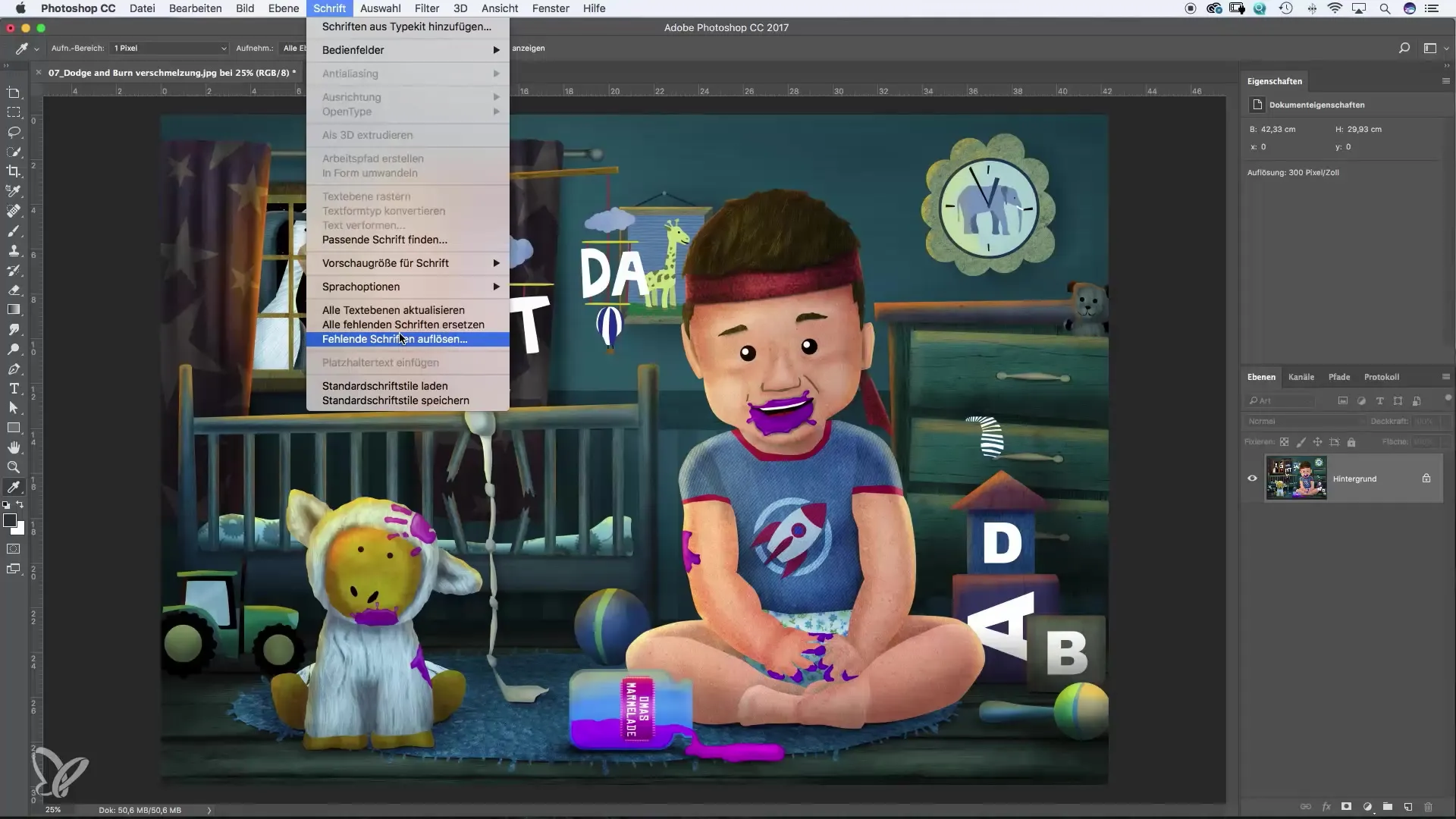
6. Vytváření výběrů
Dalším důležitým bodem jsou nástroje pro výběr. V nabídce „Výběr“ můžeš vyzkoušet různé metody výběru. Zejména oblast podle barvy je užitečná pro izolaci konkrétních částí obrázku.
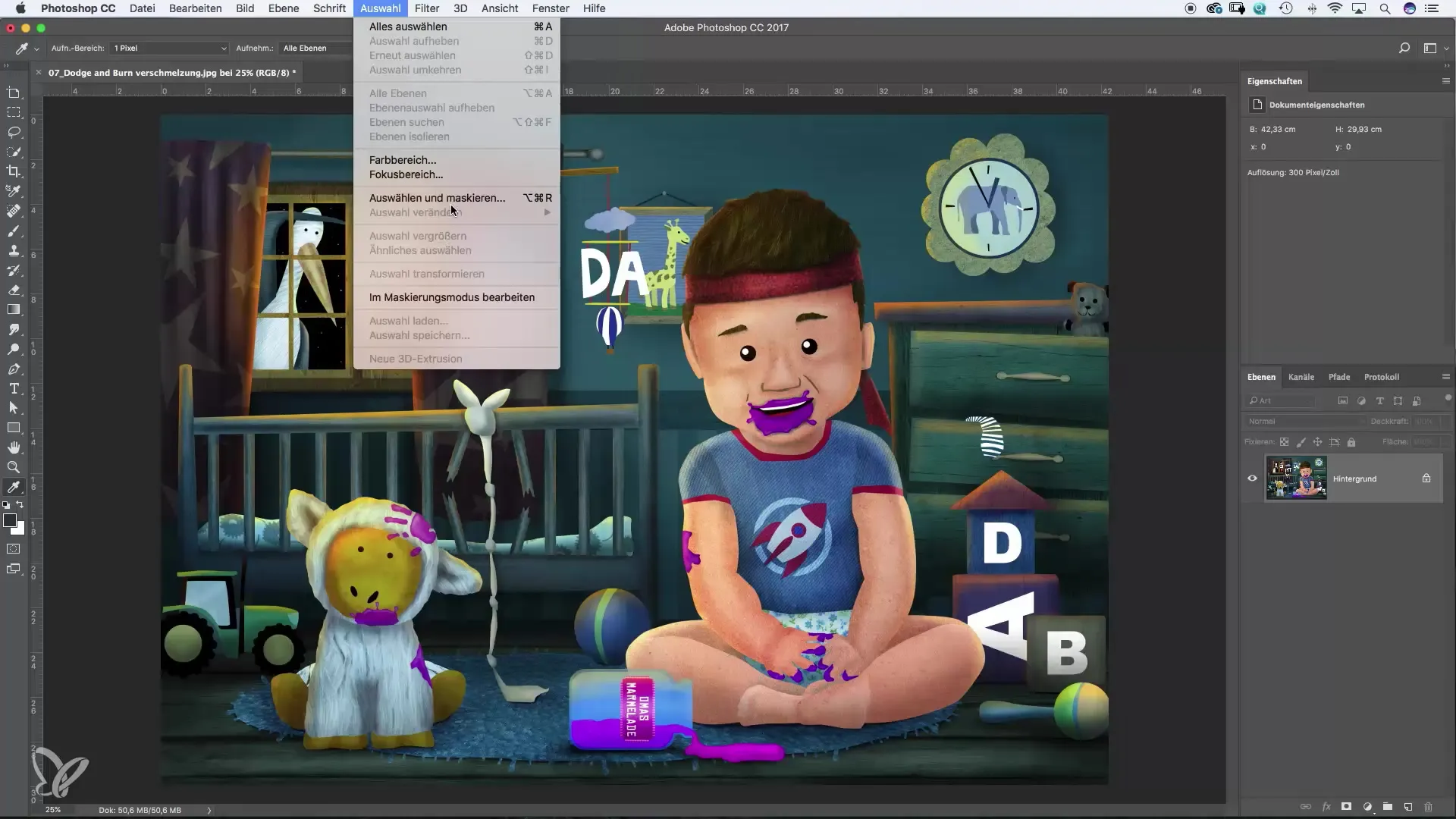
7. Používání filtrů
Funkce filtrů je pro kreativní práci klíčová. Najdeš ji v nabídce „Filtr“. Zde můžeš experimentovat s různými efekty, abys svým obrázkům dal požadovaný vzhled. Zvláště galerie filtrů nabízí řadu kreativních možností.
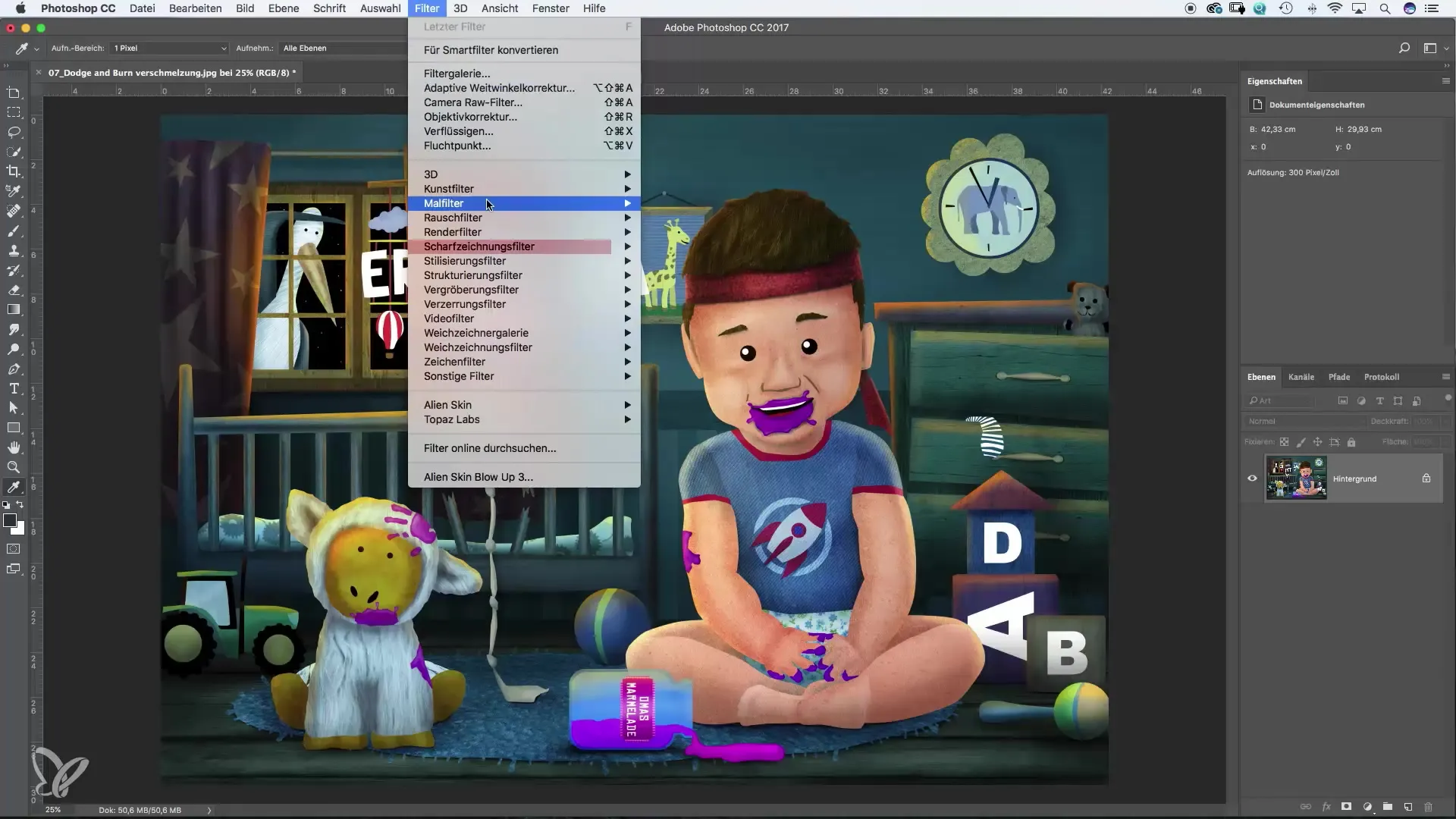
8. 3D funkce
Pokud tě zajímá tvorba 3D grafik, měl bys prozkoumat nabídku „3D“. Měj ale na paměti, že 3D modul v Photoshopu je velmi rozsáhlý a může vyžadovat samostatné školení.
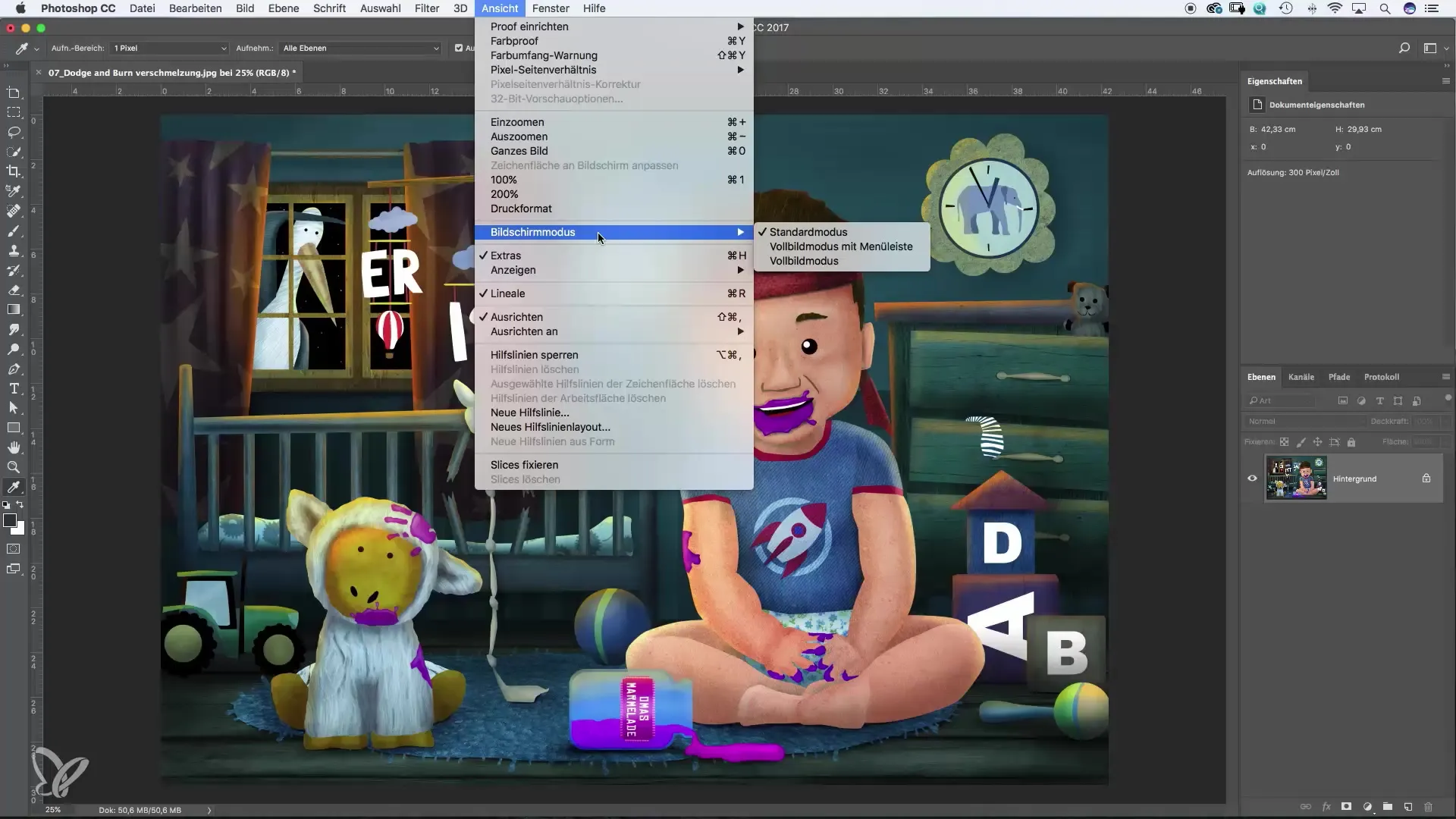
9. Okna a panely
Nabídka „Okno“ je rozhodující pro aktivaci všech potřebných panelů. Můžeš například aktivovat vrstvy, kanály nebo palety. Tyto panely jsou nezbytné pro tvou práci a umožňují lepší organizaci pracovní plochy.
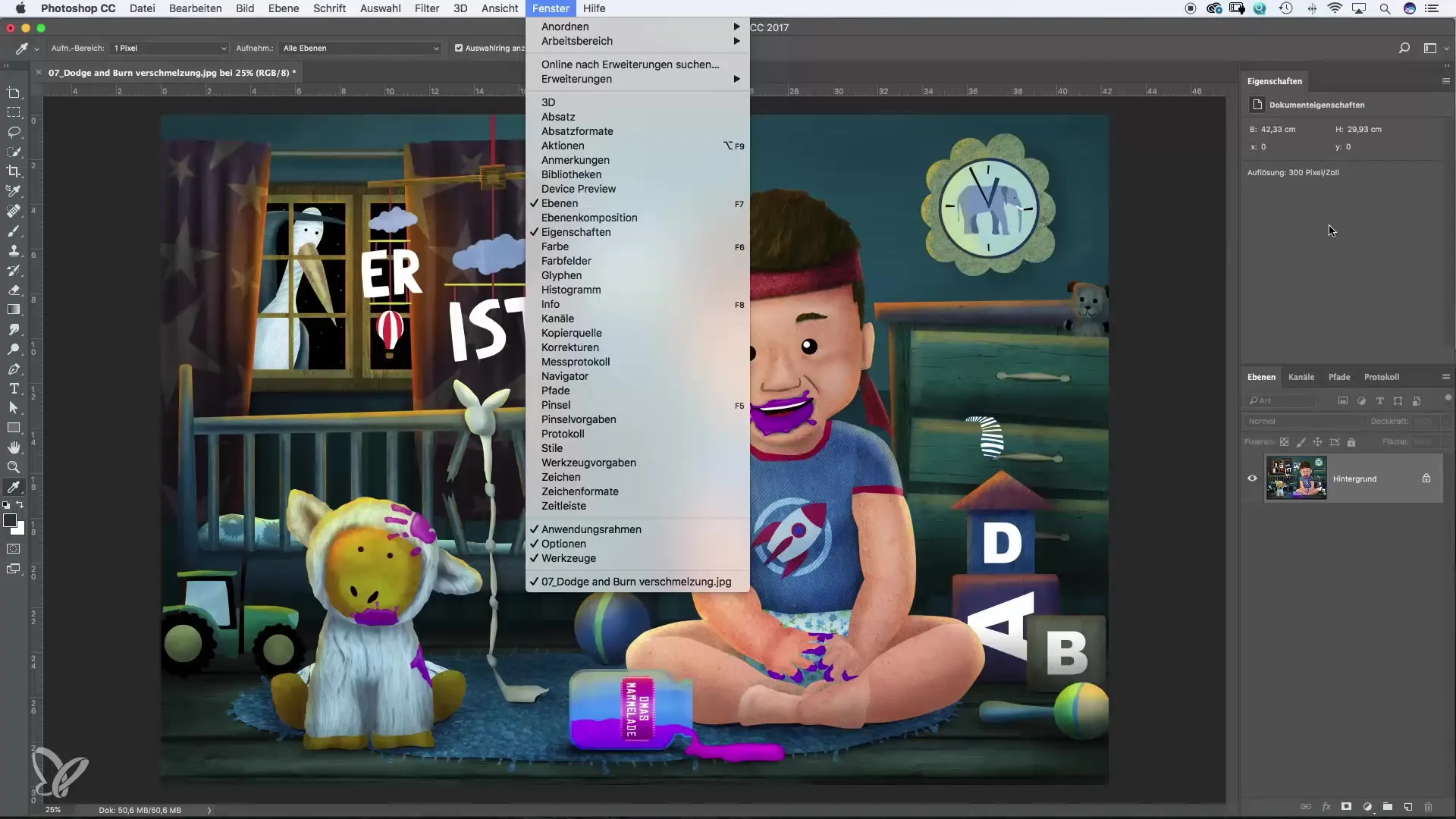
10. Nápověda a podpora
Pokud narazíš na problémy, v nabídce „Nápověda“ najdeš online zdroje a podporu od Adobe. Tato funkce je užitečná, když máš konkrétní otázky nebo potřebuješ rychle vyřešit problém.
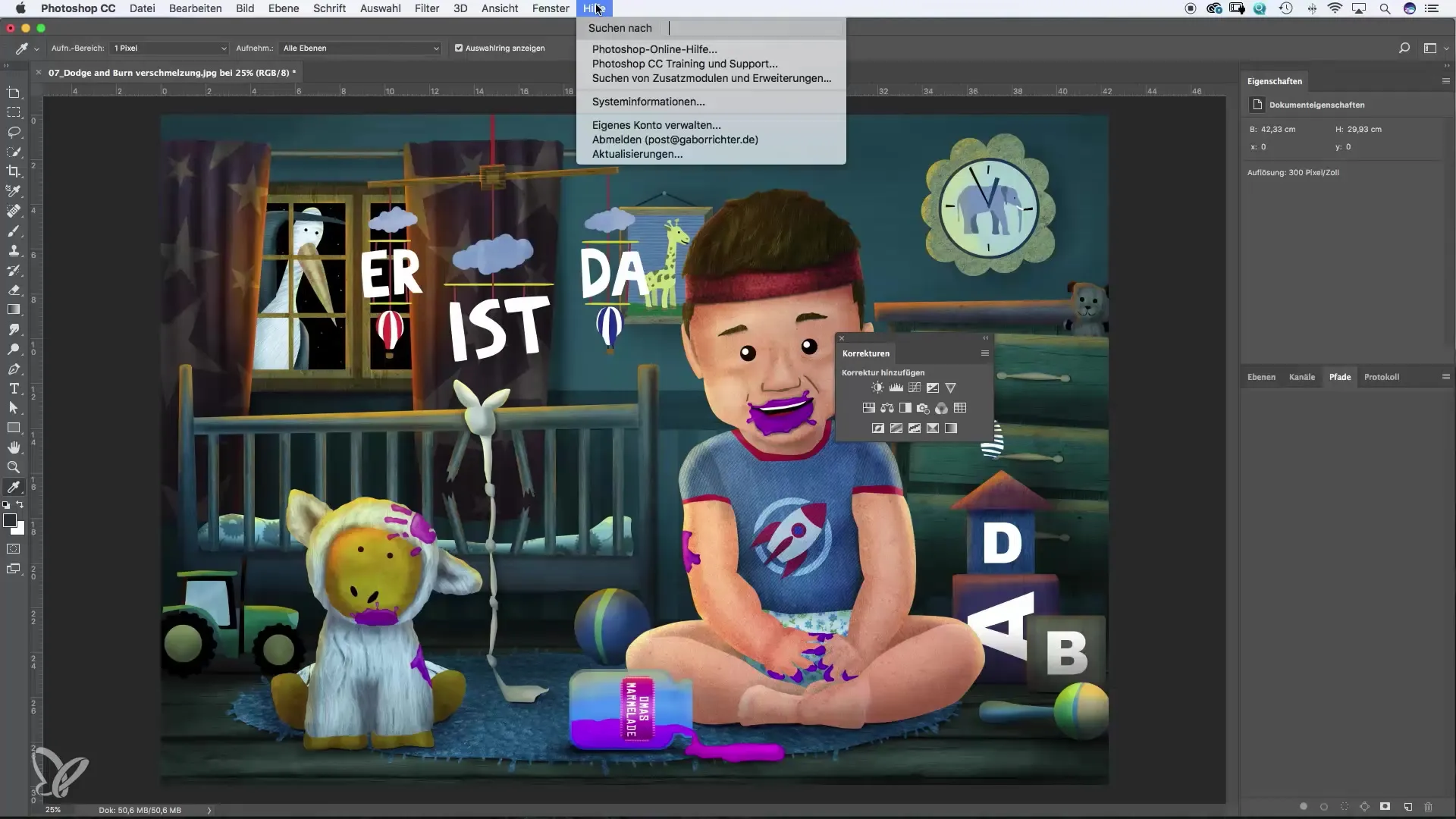
Shrnutí – Komplexní přehled hlavní nabídky Photoshopu
Efektivní využití hlavní nabídky v Photoshopu může výrazně zvýšit tvou produktivitu. Seznámením se s jednotlivými položkami nabídky budeš schopen vyvinout efektivní pracovní postupy a maximálně využít kreativní možnosti.
Často kladené otázky
Které předvolby bych měl upravit jako první?Doporučuje se zkontrolovat obecná pracovní nastavení a možnosti správy barev.
Kde najdu funkci ukládání?Funkci ukládání najdeš v nabídce „Soubor“.
Jak nejlépe pracovat s vrstvami?Použij panel vrstev k samostatné úpravě různých prvků v projektu a k nedestruktivní práci.
Které filtry jsou zvlášť zajímavé?Galerie filtrů nabízí mnoho kreativních možností, zejména pro fotomanipulaci.
Existují užitečné návody pro Photoshop?Ano, Adobe nabízí řadu návodů a zdrojů, které jsou užitečné pro další rozvoj tvých dovedností.


